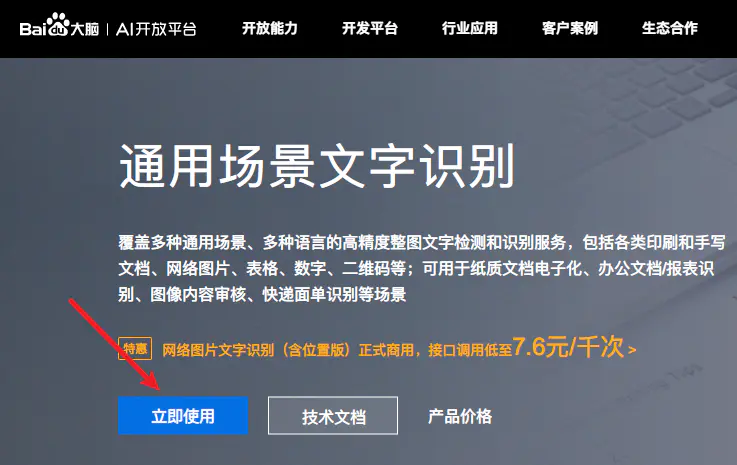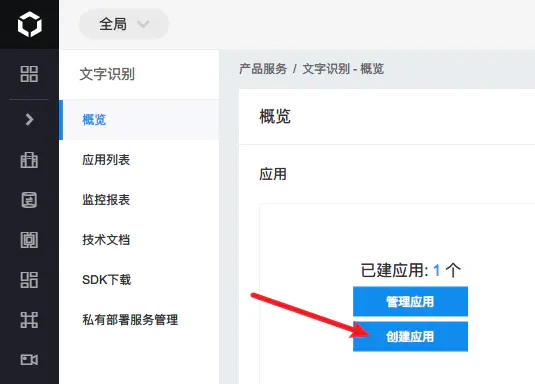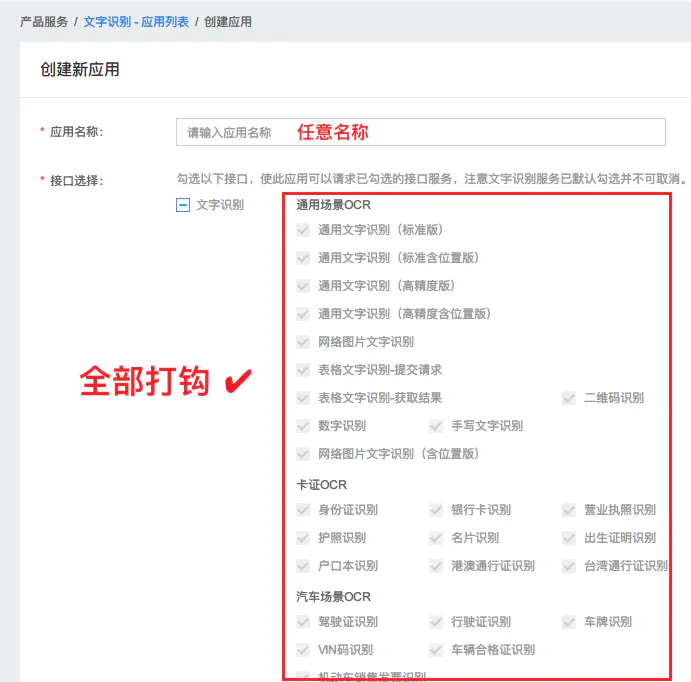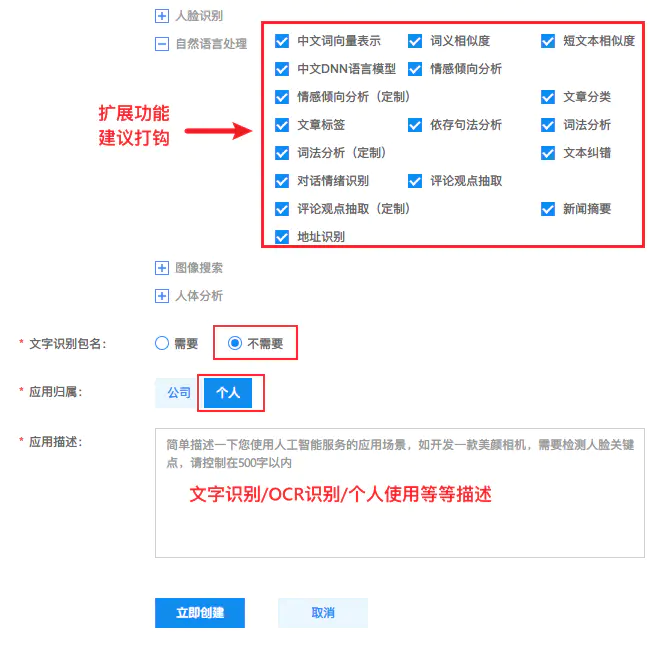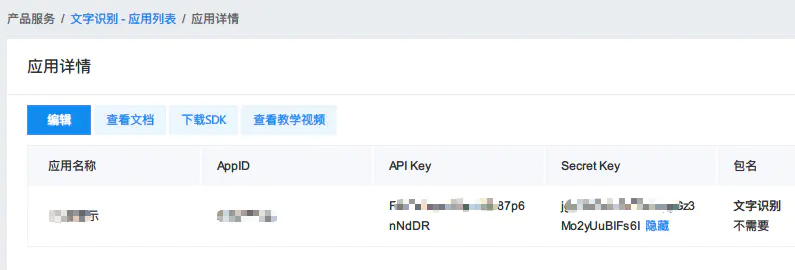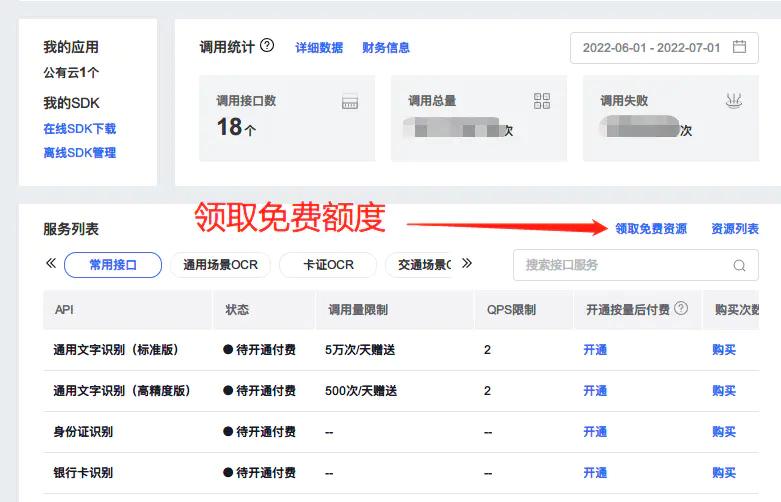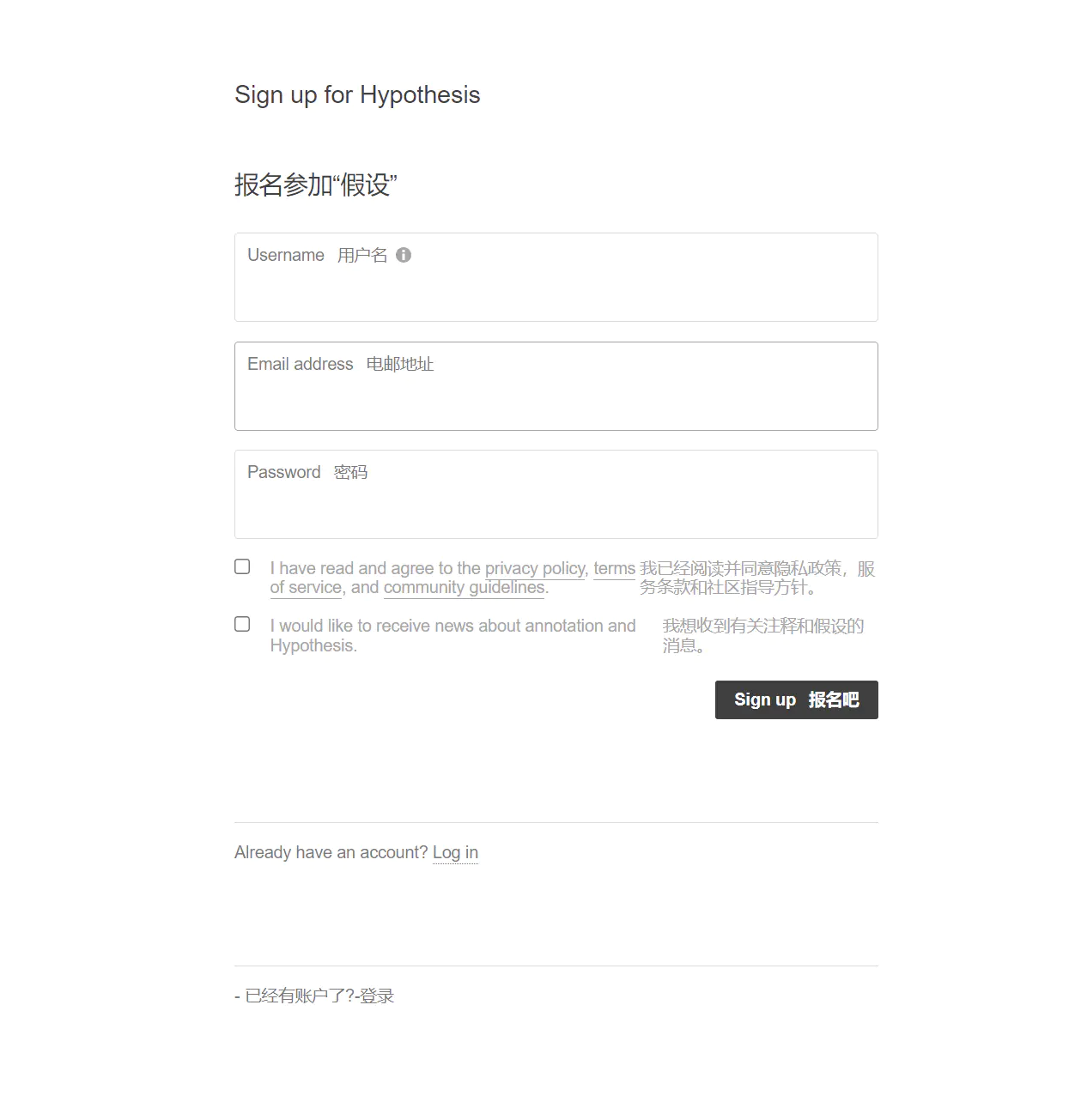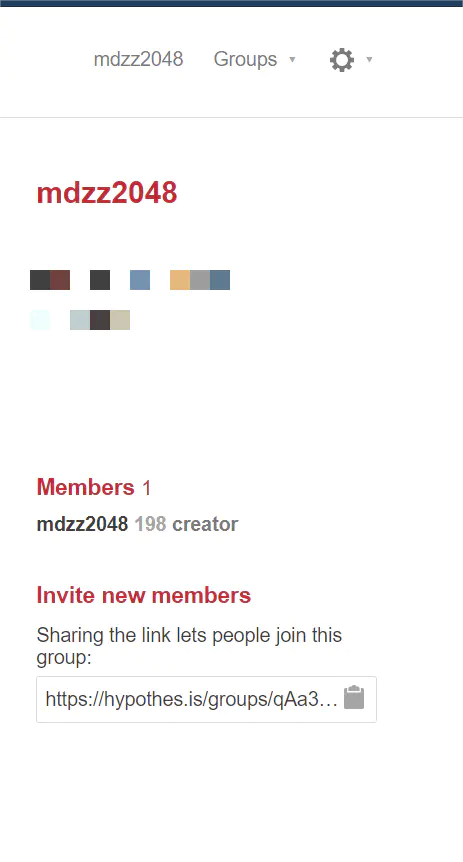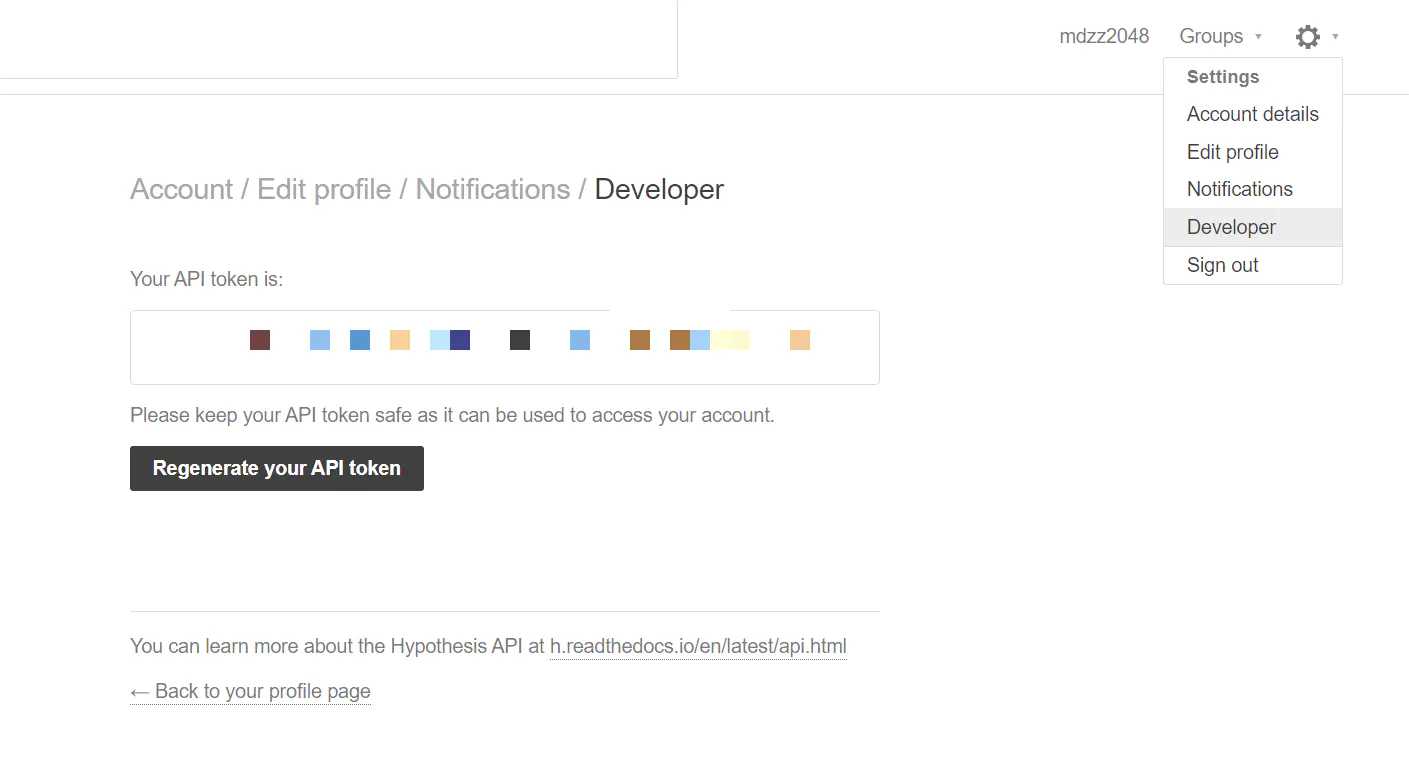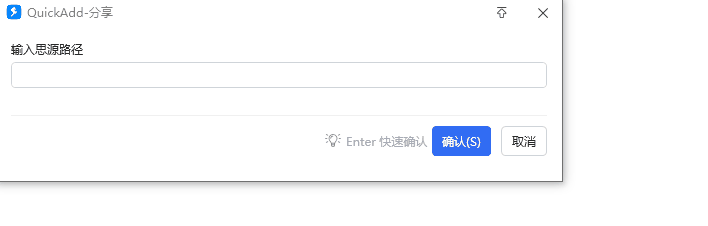动作链接:QuickAdd
主要功能:
基础模式:
- 快速记录,支持发送到文档最前或最后
- 搜索思源文档,并获取文档块引用链接
- BillBill、YouTube 时间戳
- 截图、截图 OCR
- 发送 BookxNote 摘录
联动模式:
- PotPlayer 时间戳,需配置 PotPlayer 程序路径
- BookxNote 批注,需配置 BookxNote 的 Note 文件夹路径
- Hypothesis 批注,需配置 Hypothesis API,并填写 user 信息和 group 信息
- 百度 OCR,需申请百度 OCR
- 所有基础模式的功能
动作配置
基础配置
基础配置部分可以参考“基本功能演示”开头的配置过程。只需填写“思源”和“动作配置”分组的内容。
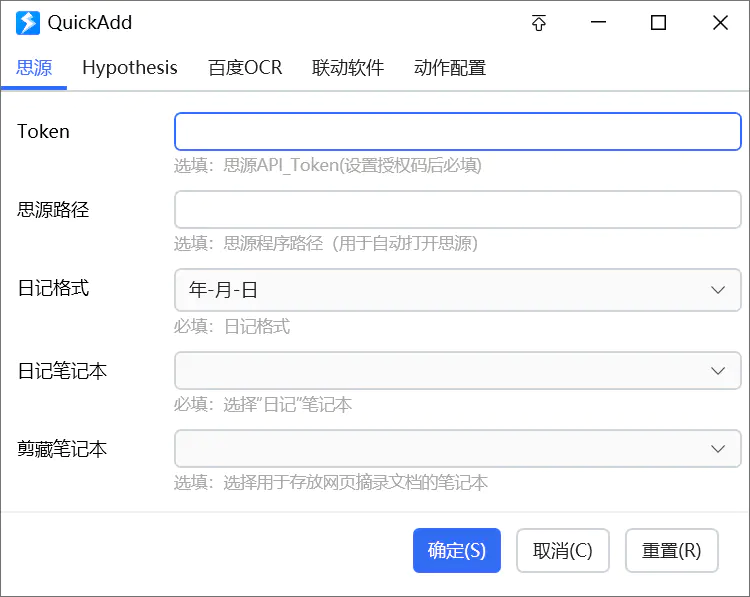
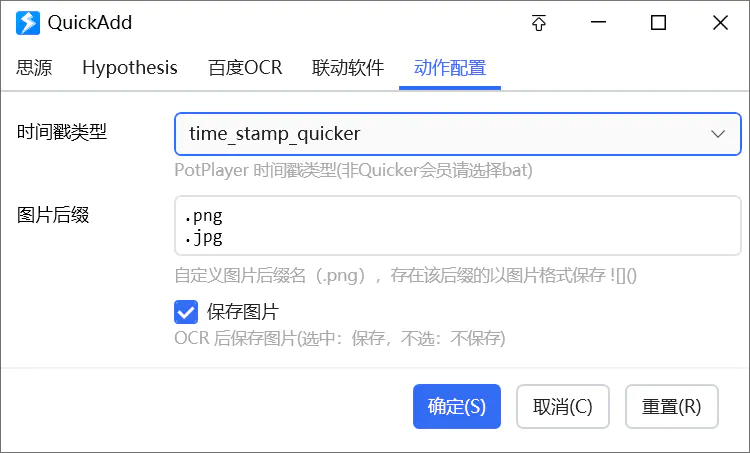
联动配置
Hypothesis 配置参考
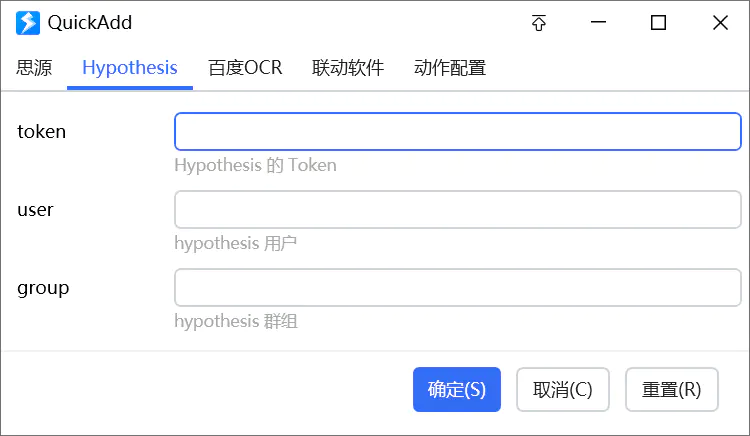
基本功能演示
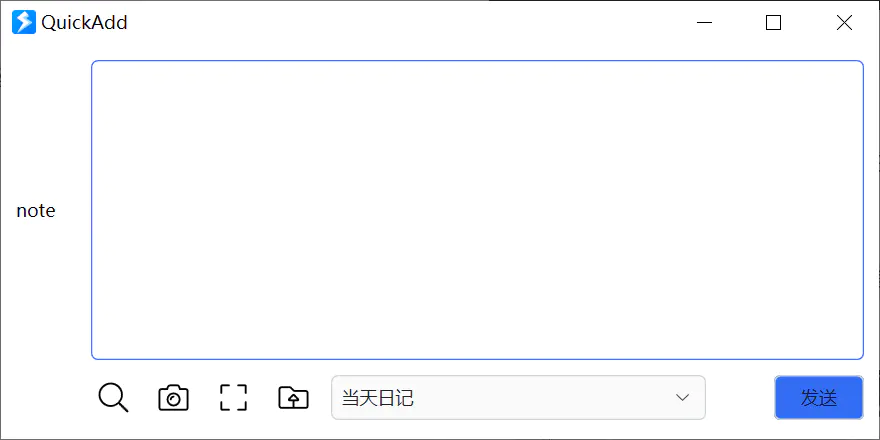
动作提供四个功能按钮,从左到右依次为:实时搜索、屏幕截图、截图 OCR、上传文件
实时搜索
可以搜索思源文档,对应思源的 Ctrl + P,默认快捷键为 Ctrl + P。
需要搜索其他块类型的,修改动作里的“type”变量。
屏幕截图
可以使用快捷键 Ctrl + 2 触发(默认),也可以使用功能按钮触发。屏幕截图时会自动隐藏输入框。
屏幕截图除在搜索框触发外,还可以通过动作轮盘和辅助按键触发
动作轮盘触发
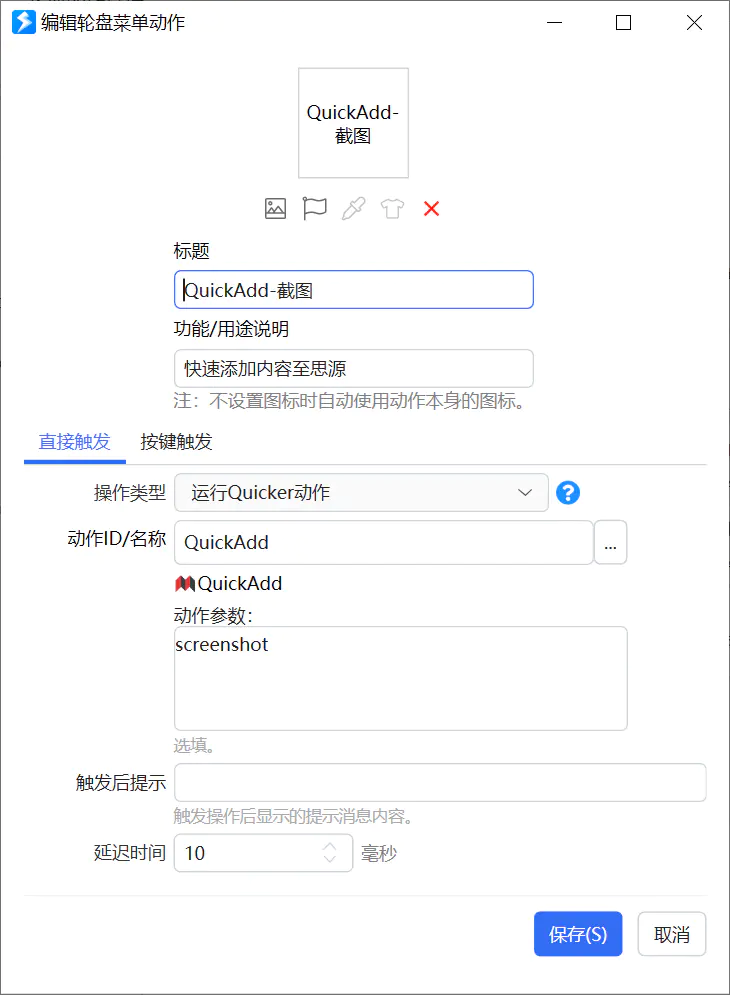
辅助按键触发
右键动作-设置-自定义快捷键,点击右侧小键盘,即可设置辅助按键。
在按住辅助按钮后启用动作,即可触发屏幕截图
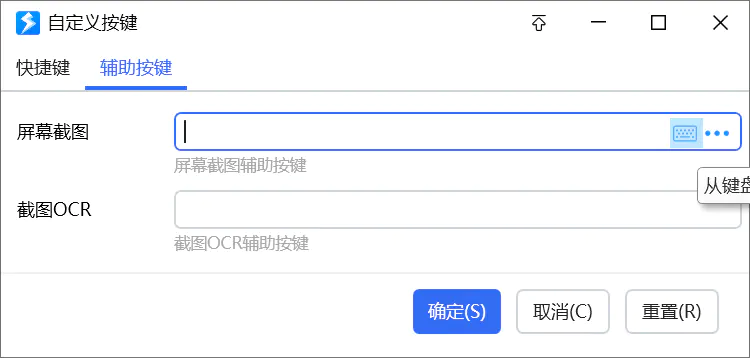
截图 OCR
可以使用快捷键 Ctrl + 3 触发(默认),也可以使用功能按钮触发。截图 OCR 时会自动隐藏输入框,在动作配置中可以选择是否将 OCR 图片保存到思源。
截图 OCR 除在搜索框触发外,还可以通过动作轮盘和辅助按键触发,辅助按钮触发和“屏幕截图”一样设置,轮盘触发需要修改动作参数。
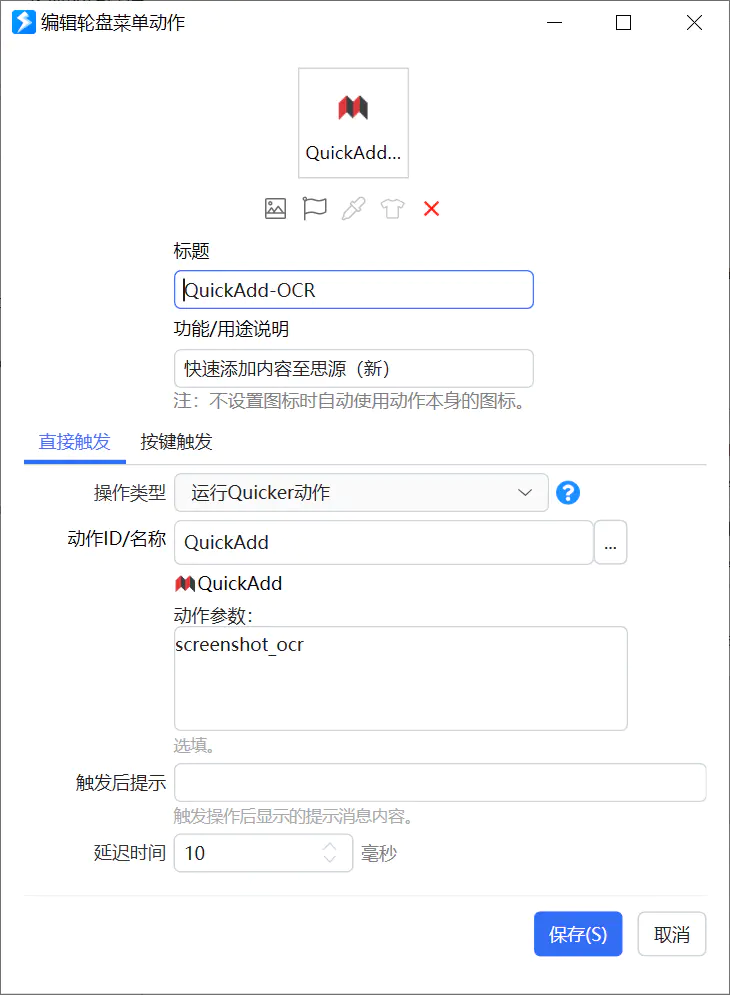
上传文件
可以使用快捷键 Ctrl + 4 触发(默认),也可以使用功能按钮触发。
这个功能挺鸡肋的,在设计输入框的时候没有想到其他的功能,先拿这个凑数,如果有想法可以在动作评论区里提议。
视频时间戳
视频时间戳支持 BillBill、YouTube、PotPlayer。B 站和油管的时间戳可以直接使用,PotPlayer 的视频时间戳配置参见下文。
联动功能
PotPlayer 视频时间戳配置
使用 PotPlayer 视频时间戳前需要做出以下配置:
- 下载 everything
- 设置手动定位快捷键
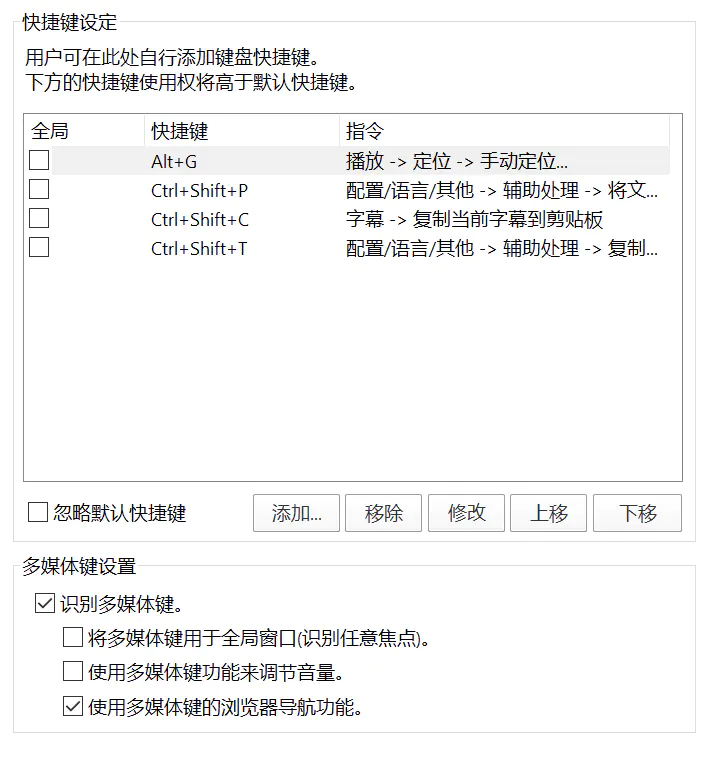
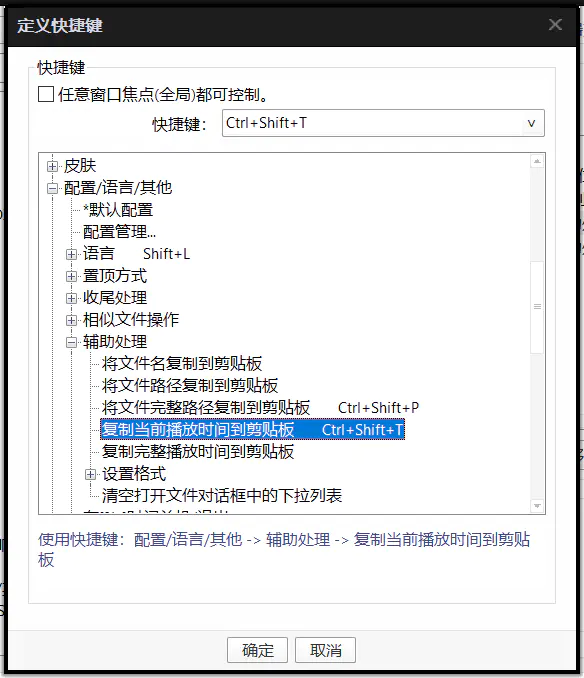
BookxNote 基础模式
可以自动 OCR 矩形选框的图片,所有引文都有 BookxNote 反链。
使用前请先按下图配置快捷键。
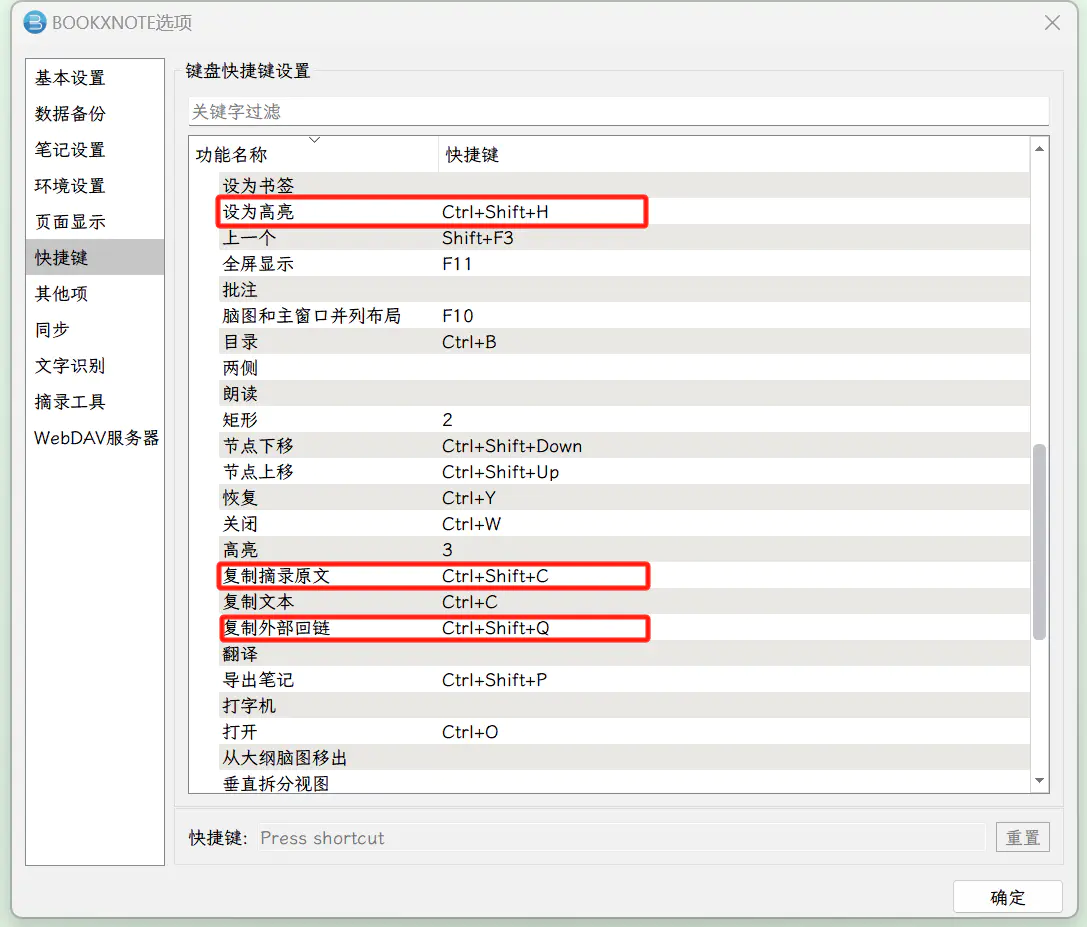
BookxNote 联动模式
联动模式会在 BookxNote 里插入思源对应的块链接,需要配置 BookxNote 的 Note 路径。
联动模式需要和思源书斋一起使用,在思源书斋设置书籍信息。
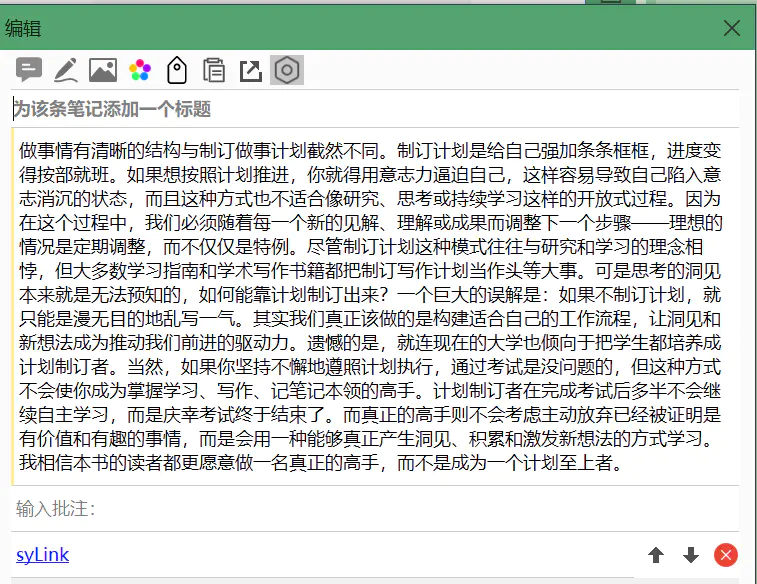
其他功能
常用文档
设置常用文档后可以快速链接(支持模糊搜索,拼音搜索)
啰嗦一点的话,是匹配首行以# 开头的内容
使用步骤:
输入# 后输入常用文档关键字。不同文档用 # 分隔。
支持拼音首字母,支持模糊搜索。存在多个匹配项时,匹配第一个常用文档。
可以将这个功能理解为给笔记打上标签,“常用文档”是一些常用的标签。
例子:
- 搜索常用文档中的“思源笔记小技巧”,只需要输入“思源笔记”、“思源 技巧”、“sy jq”、“sybi”都可以匹配。
- **注意:**模糊匹配需要用空格分隔,否则将无法匹配。如:“思源技巧”、“syjq”都不能匹配
- **注意:**匹配常用文档需要提供足够的关键词进行区分,否则无法匹配到预期目标。如:常用文档为“当天日:记”、“Think”,若输入“t”,会匹配到“当天日记”(拼音为 dtrj,含有字母 t)
行级标注快捷键
我在做自定义窗口的时候顺便加了一些常用的行级标注的快捷键。
比如:Ctrl + B 加粗,Ctrl + K 超链接,Ctrl + I 斜体
不过这毕竟不是编辑器,再复杂些的功能比较难做,就只加了这些。
网页链接
在浏览器选中文本后运行 QuickAdd 会自动生成一个网页链接(前提是你装好了 Quicker 的浏览器插件)
这个功能只适用于定位要求不高的内容,毕竟不能链接定位到选中文本,用网页标注软件是更好的选择。
Hypothesis 网页标注
Hypothesis 标注自动导入当天日记。有三个选项:
| 选项 | 说明 |
|---|---|
| 创建标注文档 | 在“剪藏笔记本”下创建标注文档 标注内容发送到标注文档中(Hypothesis 链接) 笔记以链接形式发送到日记里 |
| 生成标注链接 | 不生成标注文档 标注内容和笔记一起发送到日记里(Hypothesis 链接) |
| 普通模式链接(网页 url) | 不生成标注文档 选中内容和笔记一起发送到日记里(网页链接) |
注:Hypothesis 链接可以定位到网页标注原文
动作快捷键
用快捷键的话会比点点点快不少,输入界面支持以下快捷键:
| 快捷键 | 功能 |
|---|---|
| Esc | 退出编辑(不保存、不发送) |
| Ctrl + Return | 发送 |
| Ctrl + Tab | 切换控件 |
| Ctrl + P | 实时搜索(默认快捷键,可修改) |
| Ctrl + 2 | 屏幕截图(默认快捷键,可修改) |
| Ctrl + 3 | 截图 OCR(默认快捷键,可修改) |
| Ctrl + 4 | 上传文件(默认快捷键,可修改) |
API 申请
百度 OCR
-
进入百度 AI 开放平台,登录:https://ai.baidu.com/tech/ocr_general

-
在 产品服务-文字识别 点击 创建应用:

-
填写应用信息。


-
创建后查看应用详情,即可看到 API Key 和 Secret Key

-
领取免费额度,请查看页面提示操作领取。

Hypothesis
-
注册 Hypothesis 账户

-
在用户界面(https://hypothes.is/users/用户名),点击 Groups, 选择需要的用户组,复制链接部分 groups 和 用户名之间的字符串(不要带 /)

-
在 搜索界面 或用户界面,点击齿轮,点击 Developer,复制 API Token

可能的问题
日记格式
如果你的日记格式比较有个性,不是“年-月-日”、“年-月-日-星期”这种。
需要在“Siyuan:更新日记 ID”子程序里修改“获取日记名”的赋值步骤。还要在“思源书斋:配置本地参数”子程序里修改“config_json”变量,在日记格式那里加上你的日记格式。
发送格式
如果需要修改笔记的发送格式,请在“Siyuan:格式化发送”子程序里修改“格式化发送内容”的赋值步骤。
如果需要修改 Hypothesis 标注发送格式:修改“Hypothesis:发送摘录卡片”子程序
如果需要修改 Hypothesis 标注文档路径:修改“Hypothesis:创建摘录文档”子程序
本地配置在哪里?
为了减少不必要的配置,QuickAdd 和思源书斋系列动作共享配置,并储存在本地。
配置储存路径:我的文档/Quicker/思源书斋/思源书斋.json
为避免配置失误或动作出错导致的数据丢失,每次进行配置后都会生成一份历史配置
历史配置路径:我的文档/Quicker/思源书斋/history
动作出错了
请在 动作讨论区 里反馈你的问题,尽量不要在其他平台反馈(我可能会看不到你的问题)
反馈时请附上以下信息,以便我排查问题:
- Quicker 调试文件或调试文件截图(如果你能稳定复现的话)
- 动作报错的报错截图
- 触发动作报错的步骤
调试文件反馈方式参考:
新功能提议
QuickAdd 目前已经比较臃肿了,非必要不会增加新的特性。
但如果你有比较明确的需求,又暂时不能用 Quicker 实现,可以在 动作讨论区 里提出你的想法,如果在我的能力范围之内,而且我有时间的话,我会尽量帮你实现,并给你实现这个功能的子程序。